黑鲨在线重装笔记本win10系统教程
 2019/08/02
2019/08/02
 1758
1758
平常我们使用电脑的时候,经常性使用会发现电脑变得越来越卡机,甚至是黑屏。因为在运行软件的时候,会有越来越多的数据存储在电脑里面,此时我们可以对电脑进行重装系统,解决数据存储过多问题,下面就让我以win10为例,给大家讲述一下如何重装系统吧,跟着我一起来学习一下哦。
首先大家先准备一下需要用到的工具:
黑鲨装机大师软件
一台正常联网电脑
注意事项:
在打开“黑鲨装机大师”之前,先关闭所有杀毒软件;少部分出现权限不足情况,可右击软件“以管理员软件运行”即可,或者在其他浏览器和360等软件重新下载“黑鲨装机大师”,因为本机自带的IE浏览器权限不足。
具体步骤:
1. 打开“黑鲨装机大师”软件,点击“一键装机”模式下的“系统重装”;
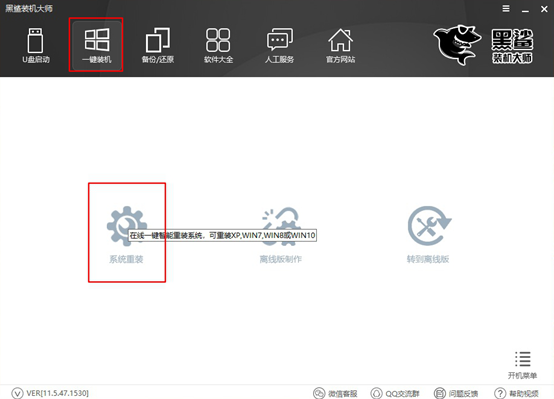
2. 黑鲨装机大师会帮我们检测系统环境,显示本机电脑配置情况,当检测环境完成后,点击“下一步”。
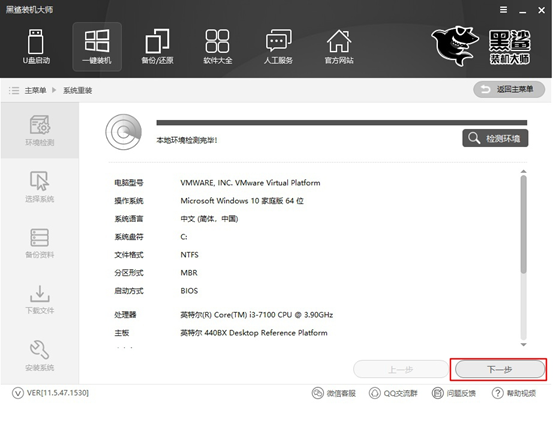
3. 此时黑鲨装机大师会提供多种版本的系统,可根据自身需求进行系统选择,一般选择推荐版本;
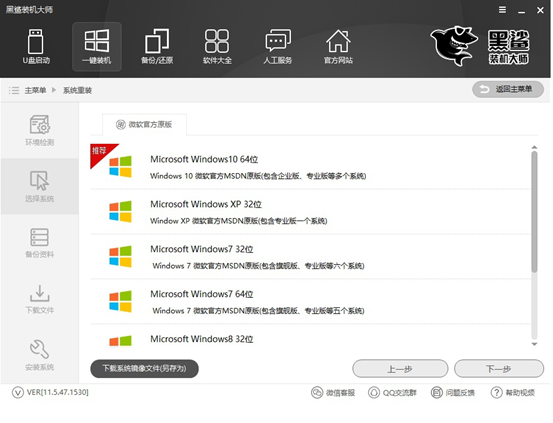
这里以推荐的win10 64位版本为例,在选择的版本后点击“安装此系统”;
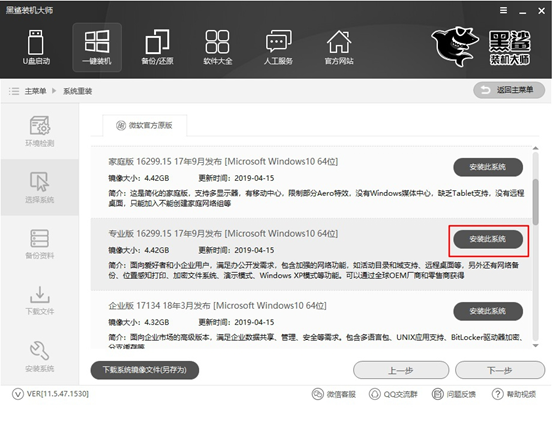
4. 黑鲨装机大师会弹出备份界面,可根据自身需要勾选相应的文件进行备份,点击“下一步”。值得注意的是打开"杀毒模式"会格式化整个硬盘,重新安装系统,默认是关闭!
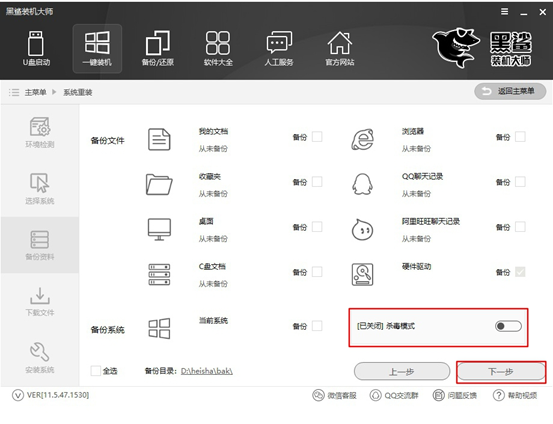
5. 当点击“下一步”后,黑鲨装机大师自动进入下载界面,此时应拔掉U盘,移动硬盘等,在安装过程中保证不断电,进行耐心等待即可。
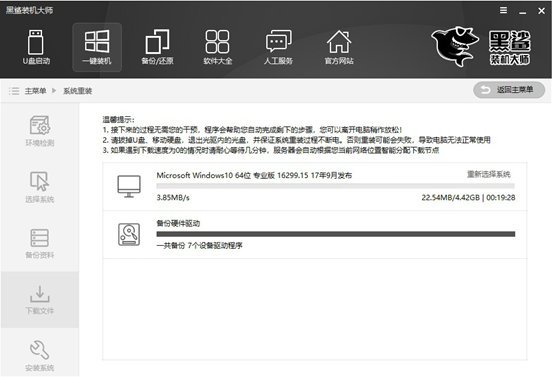
6. 当黑鲨装机大师完成第一阶段的安装后,根据提示进行“立即重启”;重启成功后,电脑会自动进入“PE-Windows”模式;
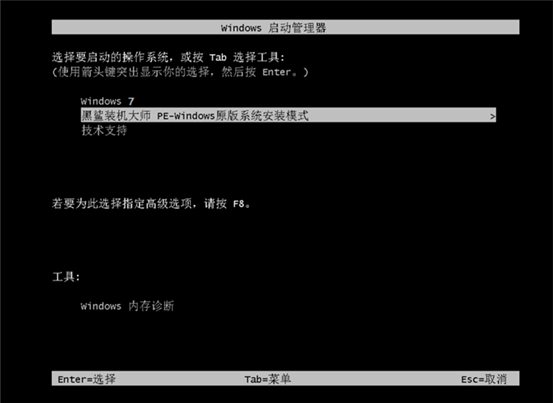
进入PE系统后软件会自行下载系统,只需要耐心等待即可。
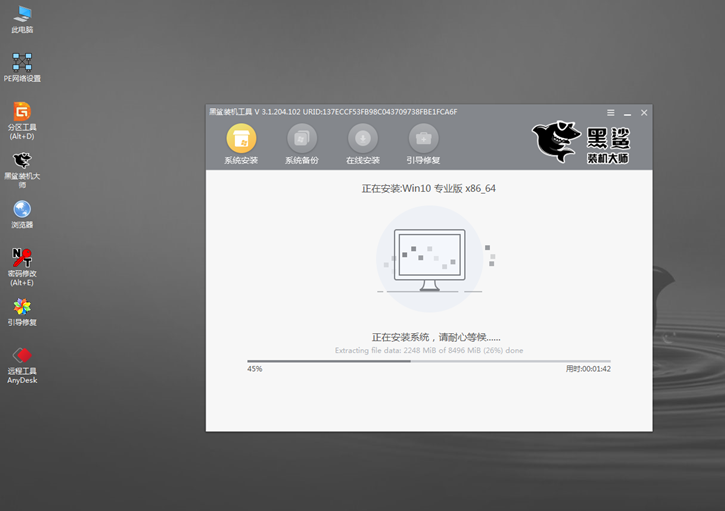
7. 系统安装完成之后重启计算机,等待系统部署完成后,鲨装机大师会自动安装win10系统,安装成功后进入win10桌面,此时win10系统安装完毕。

以上就是本次运用黑鲨装机大师在线一键安装win10系统的全部教程了,大家赶紧动手试一下吧!就会发现原来是如此简单有趣。
